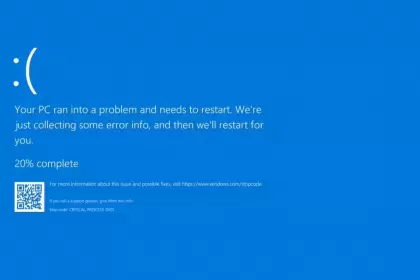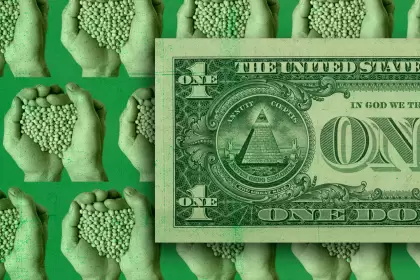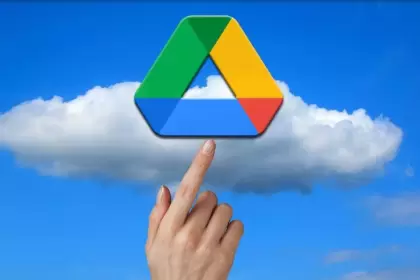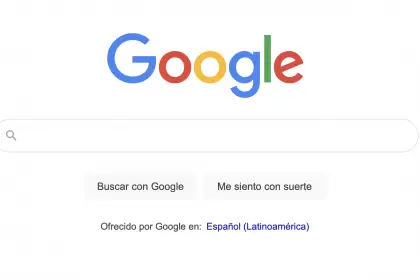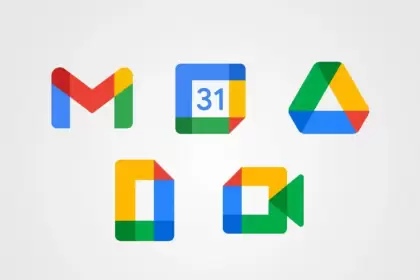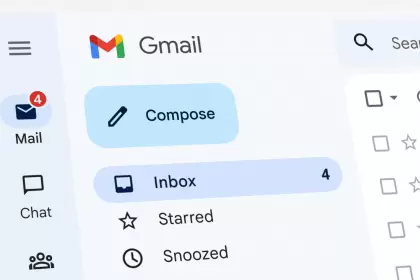Hoy en día, la inteligencia artificial está en boca de todo el mundo por la infinidad de utilidades que tiene, y ChatGPT es una herramienta que permite generar textos de forma automática. Se puede usar para una gran variedad de tareas, como redactar emails, cartas, crear documentos, traducir idiomas y muchas otras funciones más.
Aprendé cómo instalar ChatGPT en Google Docs para tus futuras redacciones o trabajos. En este artículo te voy a indicar paso a paso cómo hacerlo, y cómo usarlo para:
- Generar texto: Podés pedirle a ChatGPT que escriba oraciones, párrafos o incluso documentos completos.
- Traducir idiomas: ChatGPT puede traducir texto de un idioma a otro.
- Resumir texto: ChatGPT puede resumir un texto largo en un párrafo corto.
- Responder preguntas: Podés hacer preguntas a ChatGPT sobre cualquier tema y te va a dar una respuesta completa.
Requisitos para usar ChatGPT en Google Docs:
- Una cuenta de Google.
- Instalar el complemento ChatGPT para Google Docs.
¿Cómo instalar el complemento ChatGPT?
1. Abrí Google Docs.
2. Hacé click en Extensiones -> Complementos -> Obtener complementos.

3. Buscá "ChatGPT" y selecciona el complemento GPT for Google and Docs.
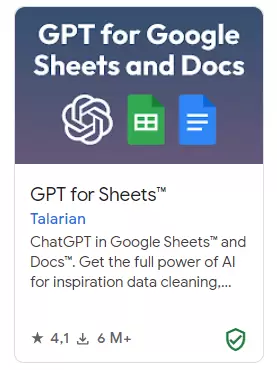
4.Hacé click en "Instalar".
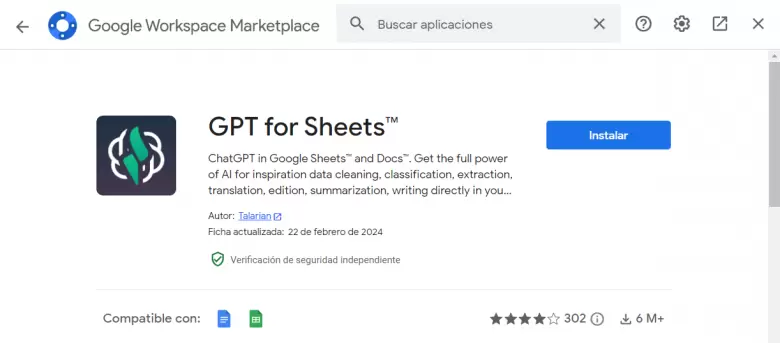
5. Seguí las instrucciones en pantalla para completar la instalación.
6. Aceptá los permisos.
¿Cómo conectar ChatGPT a tu cuenta de OpenAI?
1. Creá una cuenta de OpenAI o inicia sesión en tu cuenta existente. https://openai.com/
2. Logueate y hacé click en API Keys.
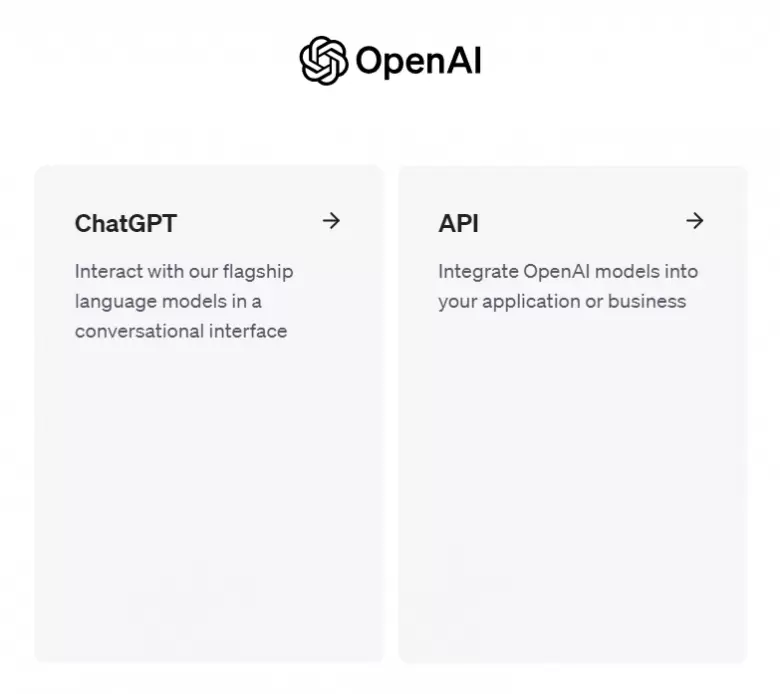
3. Verificá tu cuenta con tu número celular.
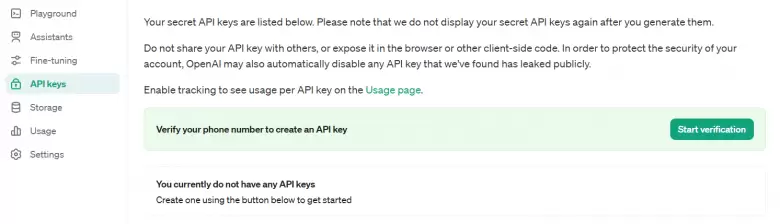
4. Creá una nueva API Clave y luego, copiá tu clave API de OpenAI.
5. En Google Docs hacé click en Extensiones -> GPT for Sheets -> Set API Keys
6. Pegá el código de la API.
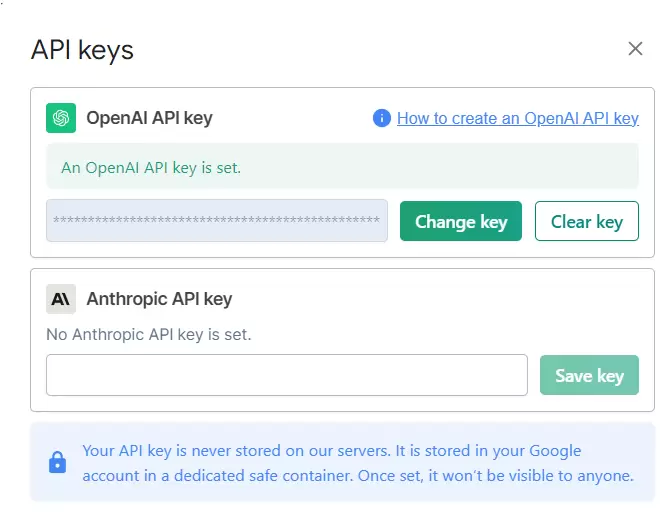
7. Hacé click en Guardar.
¿Cómo usar ChatGPT en Google Docs?
- En Google Docs hacé click en Extensiones -> GPT for Sheets -> Launch
- Seleccioná el idioma que quieras usar.
- Seleccioná el texto que querés usar para ChatGPT.
- Seleccioná la función que deseás usar.
- Ingresá los parámetros necesarios.
- Hacé click en "Submit".
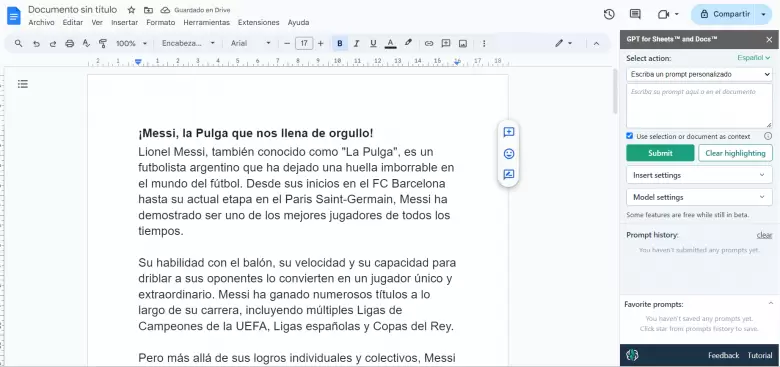
Algunos consejos:
- Experimentá con las diferentes funciones de ChatGPT para encontrar las que mejor se adapten según tus necesidades.
- Usá un lenguaje claro y conciso para dar instrucciones a ChatGPT.
- Revisá el texto generado por ChatGPT para asegurarte de que sea preciso y de alta calidad. No te olvides que aunque tiene muchísima información, es una computadora programada.